عیب یابی کمک نارنجی: خدمات و کمک های مکرر پس از خدمات و کمک های مکرر ، خدمات و تجهیزات اینترنتی نارنجی خود را آزمایش و عیب یابی کنید – کمک نارنجی
خدمات و تجهیزات اینترنتی نارنجی خود را آزمایش و عیب یابی کنید
صفحه LiveBox به شما امکان می دهد منشأ اختلال عملکرد را در یک نگاه مشاهده کنید. در اینجا پیام های خطای اصلی که می توانند نمایش داده شوند و منظور آنها چیست:
عیب یابی کمک نارنجی: خدمات پس از فروش و کمک به مشکلات مکرر
تجهیزات نارنجی عاری از. در صورت خرابی ، فقط برای درک مشکل و احتمالاً حل آن ، فقط دستگاه ها را دستکاری و یا مشاهده کنید. این چند دستکاری امکان محدود کردن تماس با خدمات فنی را فراهم می آورد. در اینجا کمک هایی برای مشکلات مکرر در تجهیزات نارنجی و نحوه تماس با تعمیر در صورت لزوم وجود دارد.
شماره کمک عیب یابی نارنجی چیست ?
برای تماس با کمک عیب یابی نارنجی ، تماس بگیرید 3900 (قیمت یک تماس محلی ، زمان انتظار رایگان از یک خط نارنجی) از یک ثابت یا 700 از یک تلفن همراه. پس از آهنگسازی شماره, شماره خط مربوطه را مشخص کنید (شماره ثابت یا موبایل) سپس مشکل خود را با صدای بلند یا با تایپ شماره مربوطه روی صفحه کلید بیان کنید.
در 3900 شماره منحصر به فرد برای کلیه درخواست ها از خدمات مشتری نارنجی است. 3970 دیگر وجود ندارد.
هنگامی که با یک مشاور نارنجی در تماس هستید ، می توانید مشکل خود را برای او توضیح دهید و او شما را برای حل آن راهنمایی می کند. اگر تجهیزات شما معیوب است ، به شما پیشنهاد می دهد آن را با یک جدید جایگزین کنید با رفتن به یک فروشگاه نارنجی یا رفتن به آن در یک نقطه رله.
خوب است بدانید که چگونه از قبل بررسی کنید که کاهش خدمات شما به دلیل a نیست مداخله در شبکه یا یک برش عمومی. برای اینکه بدانید امروز یک شکست نارنجی وجود دارد ، می توانید برای شبکه اینترنت و نارنجی ثابت به آب و هوا بروید. اگر مشاهده کردید که تأسیسات خارجی آسیب دیده است ، به یاد داشته باشید که آن را به سرویس عیب یابی برای خطوط مخابراتی فرانسه گزارش دهید.
برای جلوگیری از انتظار در تلفن برای رسیدن به خدمات مشتری نارنجی ، می توانید یک تشخیص سریع از جعبه یا موبایل به لطف منطقه مشتری نارنجی یا برنامه �� Orange & ME شما. شما همچنین می توانید وارد شوید فروشگاه نارنجی برای آزمایش تجهیزات شما و یک سرویس بعد از فروش دریافت کنید.
خرابی های مکرر در جعبه نارنجی و نحوه حل آنها
در اکثر موارد, راه اندازی مجدد LiveBox باعث می شود نگرانی فنی حل شود. برای راه اندازی مجدد LiveBox خود ، فقط روی دکمه راه اندازی مجدد کلیک کنید برنامه MA LiveBox, یا راه اندازی مجدد را از رابط LiveBox (کمک> راه اندازی مجدد) شروع کنید ، یا دکمه LiveBox Start (LiveBox 2 ، LiveBox 4 ، LiveBox 5 یا Livebox 6) را فشار دهید. اگر این کافی نیست ، می توانید آموزش های زیر را دنبال کنید یا با سرویس عیب یابی نارنجی تماس بگیرید.
برای بارگیری برنامه MA LiveBox Mobile ، روی یکی از پیوندهای زیر کلیک کنید:
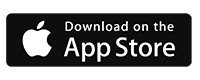
همچنین می توانید از ابزار تشخیصی آنلاین نارنجی برای آزمایش اتصال خود استفاده کنید. سرویس تست به شما امکان می دهد که آیا این مشکل از شبکه نارنجی ، حتی از شبکه دیگری به خوبی پیش آمده است ، نگاه کنید. این سرویس به شما امکان می دهد بدانید که آیا نارنجی جعبه زنده را در شبکه خود تشخیص می دهد. نتایج سپس توسط پیام کوتاه یا از طریق ایمیل ارسال می شود.
من یک LiveBox 2 در ADSL دارم

- 4 بندر اترنت
- 1 درگاه RJ45 (RJ11 سازگار)
- 6 چراغ سبک
نور نشانگر اینترنت قرمز یا نارنجی
شاخص قرار داده شده در زیر امضا کردن @ با وضعیت اتصال اینترنت مطابقت دارد. اگر او نارنجی و به آرامی چشمک می زند (1 بار در ثانیه) ، این بدان معنی است که LiveBox به خصوص پس از راه اندازی مجدد جعبه متصل می شود. جدا از راه اندازی مجدد ، این بدان معنی است که خط تلفن تحت تأثیر قرار نمی گیرد اما LiveBox نمی تواند به سرورهای نارنجی وصل شود. تلویزیون نارنجی هنوز هم می تواند کار کند ، اما برای ارزیابی مشکل باید به رابط LiveBox متصل شوید.
در اینجا نحوه انجام این کار آورده شده است:
- اتصال کابل ADSL را بین LiveBox و فیلتر ADSL بررسی کنید
- وضعیت اتصال را از رابط پیکربندی LiveBox بررسی کنید (192.168.1.1 از یک مرورگر)
- اگر یک پیام خطا به جای صفحه اصلی رابط ظاهر شود ، نگرانی از اتصال بین LiveBox و رایانه وجود دارد
- در غیر این صورت ، می توانید وضعیت اتصال به اینترنت را مشاهده کنید (“موجود” یا نه)
- اگر اتصال خوب است ، با دسترسی به “پیکربندی پیشرفته” ، شناسه های اتصال را بررسی کنید
- سمت چپ ، روی “اتصال اینترنت” کلیک کنید
- اگر پیام خطا “خطای احراز هویت” نمایش داده می شود ، مجدداً شناسه های خود را نشان دهید
اگر چراغ فلش قرمز (سریع) پس از بیش از 20 ثانیه پس از شروع مجدد ، این بدان معنی است که مشکل همگام سازی. اگر مشترک خط نارنجی ثابت خود را نگه داشت ، فقط تلفن خود را بگیرید و صدای آن را بشنوید تا بررسی کنید که آیا خط تحت تأثیر قرار گرفته است. در صورت عدم وجود لحن یا پس از تأیید کابل های تلفن ، لازم است با کمک نارنجی در تماس بگیرید 3900.
LiveBox به طور مداوم قطع می شود (Wi-Fi)
هنگامی که اتصال Wi-Fi ناپایدار است (برش به موقع) ، این ممکن است ناشی از تداخلات بسیار زیادی در نزدیکی خانه باشد. سپس توصیه می شود کانال Wi-Fi LiveBox را تغییر دهید ::
- از رابط LiveBox (192.168.1.1) ، به “وای فای من” بروید
- روی برگه “WiFi Advanced” کلیک کنید
- در قسمت های کانال ، شکل نشان داده شده را اصلاح کنید تا با کانال مورد استفاده متفاوت باشد (به عنوان مثال ، 11)
- روی “ذخیره” کلیک کنید
اگر اتصال اینترنتی شما به طور کلی خیلی کند است ، می توانید برای اتصال نارنجی ADSL خود یک آزمایش بدهی نیز انجام دهید.
من شناسه های اتصال خود را در رابط LiveBox از دست دادم
اگر شناسه ها را برای اتصال به رابط LiveBox از دست داده اید ، می توانید جعبه نارنجی را دوباره تنظیم کنید (تنظیم مجدد آن). برای انجام این کار ، مراحل زیر را دنبال کنید:
- شناسه های اصلی اتصال را بیاورید (در نامه اشتراک مشخص شده است)
- جعبه زنده را با دکمه روشن/خاموش در سمت چپ جعبه زنده (در کنار سوکت USB) خاموش کنید
- کابل برق را جدا کرده و دوباره وصل کنید
- جعبه را با استفاده از دکمه روشن/خاموش قفسه بزنید
- پس از چراغ غذای سبز (علامت برق) ، یک مداد را در آن وارد کنید “دکمه تنظیم مجدد در پشت جعبه زنده
- قلم را حفظ کنید تا چراغ ها چشمک بزنند
- بگذارید جعبه به تنهایی مجدداً راه اندازی شود و صبر کنید تا نور @ پرتقال چشمک بزند
- با استفاده از شناسه های اصلی دوباره جعبه زنده را پیکربندی کنید
با تشکر از این راه اندازی مجدد, رمز عبور دوباره تنظیم می شود و می توانید دوباره به رابط پیکربندی دسترسی پیدا کنید. در طی این عملیات ، اتصال به اینترنت و خدمات مرتبط غیرفعال خواهد شد. توجه داشته باشید که تمام تغییراتی که قبلاً ایجاد شده حذف می شوند (به عنوان مثال برنامه نویسی ساعات فعال سازی WiFi).
نحوه راه اندازی مجدد LiveBox 2 ?
اگر به دنبال راه اندازی مجدد LiveBox 2 خود برای حل یک شکست غیر قابل توضیح هستید ، مراحل زیر را دنبال کنید:
- در صورت لزوم رمزگشگر تلویزیون را خاموش یا قطع کنید
- با استفاده از دکمه روشن/خاموش در سمت چپ ، جعبه زنده را خاموش کنید
- برای راه اندازی مجدد LiveBox دوباره دکمه را دوباره تکرار کنید
- صبر کنید تا چراغ اینترنت (نماد @) سبز شود
- رمزگشایی تلویزیون را جمع کنید
�� تا -12 €/ماه در بسته های نارنجی ��
من یک LiveBox 4 در ADSL ، VDSL یا فیبر دارم

- 4 بندر اترنت
- 1 پورت FXS
- صفحه ای با 4 چراغ روشن
من هیچ اتصال اینترنتی ندارم
اگر متوجه شدید اتصال اینترنت قطع شده است ، می توانید به فضای پیکربندی LiveBox بروید (192.168.1.1 از مرورگر) برای مشاهده وضعیت اتصال. در برگه “تنظیمات پیشرفته” ، روی “اتصال” کلیک کنید. اگر یک پیام خطا نشان می دهد شناسه ها اشتباه هستند, شما باید با استفاده از شناسه های اختصاص یافته در زمان اشتراک خود مجدداً متصل شوید.
اگر مشکل از آنجا پیش نرود ، و این شماست اولین پیکربندی LiveBox, می توانید سعی کنید به صورت دستی به اینترنت متصل شوید (LiveBox 4 به طور خودکار از آن مراقبت می کند). به خصوص اگر:
- شما پس از 5 دقیقه پیامک دریافت نکرده اید تا تأسیس اتصال را تأیید کنید
- شماره موبایل نشان داده شده در کادر مناسب نیست
- صفحه LiveBox نشان می دهد که اتصال رایانه لازم است
برای پیکربندی دستی LiveBox 4 ، این مراحل را دنبال کنید:
- شناسه های LiveBox خود را بیاورید ، یا از طریق این لینک از آنها سؤال کنید
- یک کامپیوتر را با سوکت اترنت یا Wi-Fi وصل کنید
- از مرورگر (کروم ، سافاری و غیره.)، ادامه دادن 192.168.1.1 یا LiveBox/
- شناسه ها را وارد کنید
- یک رمز عبور انتخاب کنید
- تجهیزات را برای اتصال به اینترنت انتخاب کنید
دکمه Wi-Fi (WPS) کار نمی کند
برای اتصال سریع دستگاه به شبکه Wi-Fi از LiveBox ، توصیه می شود دکمه WPS را در قسمت جلوی جعبه فشار دهید. اگر این کار نکند ، در اینجا مراحل لازم برای حل آن وجود دارد:
- بررسی کنید که موبایل WPS سازگار است (بیشتر موبایل های Android و Windows PC هستند)
- بررسی کنید که اتصال Wi-Fi فعال و کاربردی است
- برای تأیید اینکه عملکرد WPS فعال می شود (بخش “Wi-Fi” سپس “دکمه WPS در سمت راست” WPS “)
- بررسی کنید که تمام آنتن های Wi-Fi در فضای LiveBox (بخش “آنتن” فعال شده اند ، همه چیز باید بررسی شود)
اگر این حرکات مشکل را حل نکنند ، همیشه می توانید دستگاه خود را به صورت دستی وصل کنید ، یا با اسکن کد QR نمایش داده شده در صفحه LiveBox ، یا با تایپ دستی کد امنیتی Wi-Fi (دکمه “I” را فشار دهید تا آن را نمایش دهید).
من برش های Wi-Fi مکرر دارم
هنگامی که اتصال اینترنت ناپایدار است ، ممکن است به یک مکان بد از LiveBox 4 مرتبط باشد. به یاد داشته باشید که جعبه را در نزدیکی تجهیزات خود (تا حد امکان) ، در یک مکان باز (نه در یک قطعه مبلمان) قرار دهید دور از سایر دستگاه های برقی (بیش از 20 سانتی متر). همچنین از استفاده از چند برابر برای اتصال LiveBox یا حتی پسوندها خودداری کنید.
همچنین ممکن است که کانال Wi-Fi بهینه نشده باشد ، که باعث می شود برش های متناوب. در اینجا نحوه بررسی آن آورده شده است:
- به فضای LiveBox متصل شوید (192.168.1.1 یا LiveBox/)
- به منوی “Wi-Fi” بروید
- روی شبکه Wi-Fi مربوطه (LiveBox خود) کلیک کنید
- در “کانال رادیویی” ، “اتوماتیک” را انتخاب کنید
این دستکاری به شما امکان می دهد تا انتخاب کنید Wi-Fi هوشمند و بسیاری از شکست های فنی مربوط به اتصال Wi-Fi را برطرف کنید.
من نمی توانم به سایت های خاصی دسترسی پیدا کنم
شما باید از یک طرف بدانید که نارنجی می تواند دسترسی به سایتهای خاص غیرقانونی است (سایت های پخش یا بارگیری به طور خاص). اما ، همچنین اتفاق می افتد که اتصال به برخی از صفحات وب معمولی غیرممکن است. در این حالت ، توصیه می شود با استفاده از دکمه دستی یا برنامه MA LiveBox ، LiveBox 4 را مجدداً راه اندازی کنید.
نحوه راه اندازی مجدد یا تنظیم مجدد LiveBox 4 ?
برای راه اندازی مجدد LiveBox 4 خود ، به سادگی دکمه جعبه روشن/خاموش را که در سمت راست قرار دارد فشار دهید. اگر تو داری شناسه های اتصال خود را از دست داده اید در رابط LiveBox ، لازم نیست آن را تنظیم مجدد کنید ، می توانید به سادگی تنظیم مجدد رمز عبور را درخواست کنید:
- به LiveBox Space بروید (192.168.1.1 یا LiveBox/)
- روی “تنظیم مجدد رمز عبور” کلیک کنید
- کد پین نمایش داده شده در صفحه LiveBox را وارد کنید
- دوباره با رمزعبور اصلی (شروع کلید Wi-Fi) متصل شوید
برای تنظیم مجدد کامل از LiveBox ، مراحل زیر را دنبال کنید:
- در دکمه “تنظیم مجدد” در قسمت پشتی LiveBox یک قلم را وارد کرده و نگه دارید
- دستورالعمل های نمایش داده شده در صفحه جعبه را دنبال کنید
- در حین تنظیم مجدد صبر کنید تا دوباره جعبه زنده وصل شود
LiveBox 4 یک پیام خطا را نشان می دهد
صفحه LiveBox گاهی اوقات می تواند یک کد خطا را نشان دهد و درک منبع مشکل با ارزش است. در اینجا کدهای اصلی خطای احتمالی و منظور آنها وجود دارد:
- تشخیص در حال انجام : با فشار دادن دکمه “I” یا از رابط LiveBox به صورت دستی راه اندازی شد
- تشخیص اینترنت در حال انجام : آغاز شده توسط LiveBox ، شما باید صبر کنید
- اینترنت توسط Airbox فعال نشده تلفن حل نشده : اتصال با استفاده از جعبه هوایی انجام می شود ، بنابراین خط تلفن در دسترس نیست
- int_03_1100: تماس با اینترنت در دسترس 3900 / INT_03_1200: تماس با اینترنت در دسترس 3900 : اتصال قطع شده است ، با کمک نارنجی تماس بگیرید
- int_03_1110: اینترنت در دسترس نیست مجدداً جعبه زنده را مجدداً راه اندازی کنید / int_03_1210: اینترنت موجود در دسترس نیست : دکمه LiveBox On/Off را فشار دهید تا دوباره آن را مجدداً راه اندازی کنید
- int_03_2000: مشکل شناسایی تماس 3900 : کمک نارنجی را به 3900 وصل کنید
- int_03_3000: حادثه شبکه نارنجی : مشکل در شبکه نارنجی ، می توانید پیشرفت در سایت اختصاصی را دنبال کنید
- int_03_9000: مشکل شناسه به 192 بروید.168.1.1 : برای ارتباط با شناسه های راست به رابط LiveBox دسترسی پیدا کنید
- int_03_9990: اتصال بدون ساختار 3900 : اتصال در دسترس نیست ، شما باید با کمک نارنجی در 3900 تماس بگیرید
- int_03_9995: اتصال بدون ساختار جعبه زنده را مجدداً راه اندازی کنید : با استفاده از دکمه روشن/خاموش ، جعبه زنده را آرام کنید
- int_04_9995: اتصال بدون توقف : LiveBox را مجدداً راه اندازی کنید و در صورت ادامه مشکل با شماره 3900 تماس بگیرید
- بهینه سازی کانال WiFi فعلی : LiveBox به دنبال کانال Wi-Fi است
- Stock_03_0000: تماس با هارد غیر قابل مشاهده 3900 : حذف کنید و سپس هارد دیسک را در LiveBox دوباره وارد کنید و در صورت حل مشکل با 3900 تماس بگیرید
- Stock_03_5000: تماس با دیسک معیوب 3900 : هارد دیسک LiveBox معیوب است ، لازم است با شماره 3900 با کمک تماس بگیرید
- voip_03_0000: با 3900 تماس بگیرید / voip_03_0003: با 3900 تماس بگیرید / voip_03_0004: با 3900 تماس بگیرید / voip_03_1000: با 3900 تماس بگیرید : خط تلفن در دسترس نیست
- voip_07_2000: هیچ تلفنی تشخیص داده نشده است : تلفن ثابت تشخیص داده نمی شود ، اتصالات را بررسی کنید
- voip_07_4000: تلفن اینترنتی مشترک نشده است : هیچ اشتراک برای تلفن اینترنتی (VOIP) وجود ندارد
- WAN_03_2001: تماس با فیبر در دسترس 3900 / WAN_03_2002: تماس با فیبر در دسترس 3900 / WAN_03_2003: تماس با فیبر در دسترس 3900 / و غیره: فیبر نوری کار نمی کند ، با کمک 3900 تماس بگیرید
- WiFi_03_0000: ناهنجاری وای فای : یکی از شبکه های Wi-Fi کار نمی کند ، با کمک 3900 تماس بگیرید
- WiFi_03_0002: حضور تداخل رادیویی : بررسی کنید که هیچ شیء اتصال را در اطراف جعبه زنده آزار نمی دهد
- WiFi_08_0010: تجهیزات بیش از حد در WiFi 2.4GHz یا 5 گیگاهرتز فعال است : به یاد داشته باشید که کانال Wi-Fi را برای جلوگیری از اشباع تغییر دهید
- WiFi_08_0012: WiFi توسط تجهیزات قدیمی تخریب شده است : یکی از دستگاه های متصل به Wi-Fi از فناوری قدیمی استفاده می کند و بر عملکرد سایر تجهیزات تأثیر می گذارد
من یک بازی زنده در ADSL ، VDSL یا فیبر دارم

- 4 درگاه اترنت گیگا
- 2 درگاه USB 2.0
- صفحه و 2 دکمه (اطلاعات و Wi-Fi)
اتصال اینترنتی من کار نمی کند
اگر اتصال اینترنت شما قطع شده است ، می توانید چندین راه حل را آزمایش کنید در 3900 به کمک نارنجی بپیوندید ::
- وضعیت اتصال در رابط LiveBox را بررسی کنید (با تایپ کردن قابل دسترسی است 192.168.1.1 در مرورگر شما)
- شناسه های اتصال خود را در رابط LiveBox بررسی کنید
- اتصالات را بررسی کنید (به ویژه سوکت نوری در صورت اشتراک فیبر)
دکمه WPS (Wi-Fi) کار نمی کند
دکمه WPS به شما امکان می دهد بلافاصله هر دستگاه را به LiveBox وصل کنید. این اتفاق می افتد که به خصوص به دلایل زیر کار نمی کند:
- گزینه “WPS” در رابط LiveBox غیرفعال می شود (برگه “WiFi” و سپس “Wi-Fi Advanced”)
- ترمینال مورد استفاده با فناوری WPS سازگار نیست
- آنتن های Wi-Fi همه از رابط جعبه فعال نمی شوند
رمز عبور LiveBox خود را گم کردم
وقتی به دنبال اتصال به رابط پیکربندی LiveBox خود هستید ، رمز ورود مرتبط را پیدا نمی کنید. شناسه “مدیر” است اما رمز عبور ممکن است شخصی شده باشد. اگر آن را از دست داده اید ، فقط روی کلیک کنید “رمز ورود فراموش شده یا اولین اتصال” سپس یک رمز عبور امن جدید را نشان دهید. هویت خود را با استفاده از کد پین نشان داده شده در صفحه نمایش LiveBox تأیید کنید.
یک پیام خطا در صفحه کادر نمایش داده می شود
صفحه LiveBox به شما امکان می دهد منشأ اختلال عملکرد را در یک نگاه مشاهده کنید. در اینجا پیام های خطای اصلی که می توانند نمایش داده شوند و منظور آنها چیست:
- خرابی اتصال به اینترنت : شناسه های خود را برای پیکربندی LiveBox از رابط بررسی کنید
- از دست دادن هماهنگ سازی : بازی LiveBox را مجدداً راه اندازی کنید
- خرابی هماهنگی : در اتصالات LiveBox مشکلی وجود دارد
- اتصال اینترنت قطع شده : بازی LiveBox را آرام کنید
- حادثه شبکه : یک حادثه در شبکه نارنجی در حال انجام است ، شما باید صبر کنید تا حل شود
- تلفن اینترنتی در دسترس نیست : بازی LiveBox را مجدداً راه اندازی کنید
- بسیاری از تلفن های متصل ، انجمن را حذف کنید : شما نمی توانید بیش از 4 تلفن ثابت را به بازی LiveBox وصل کنید ، اگر می خواهید یک مورد جدید اضافه کنید ، باید یکی را حذف کنید
چگونه می توان بازی LiveBox را مجدداً راه اندازی کرد ?
برای راه اندازی مجدد بازی LiveBox خود ، به یاد داشته باشید که رمزگذار تلویزیون بالادست خود را متوقف کنید (اگر یکی دارید). پس از آن, دکمه LiveBox On/Off را فشار دهید. سپس رمزگذار تلویزیون خود را روشن کنید.
در صورت لزوم ، می توانید بازی LiveBox خود را به دنبال مراحل زیر تنظیم کنید:
- رمزگذار تلویزیون را از قبل خاموش کنید
- برای فشار دادن دکمه “تنظیم مجدد” در پشت LiveBox 5 از یک قلم استفاده کنید
- دستورالعمل های نمایش داده شده در صفحه LiveBox را دنبال کنید
- منتظر راه اندازی مجدد LiveBox باشید و صفحه نشانگر اتصال مناسب به شبکه است
من یک فیبر LiveBox 5 دارم

- 4 بندر اترنت
- 2 درگاه FXS
- 3 چراغ سبک
مشکلات را با توجه به وضعیت چراغ های موجود در جعبه زنده تشخیص دهید
شما می توانید 3 شاخص نوری را در LiveBox 5 خود مشاهده کنید: یکی برای اتصال به اینترنت (نماد Globe) ، دوم برای Wi-Fi و سوم برای خط. در اینجا نحوه تفسیر چگونگی این چراغ ها و رنگ های آنها چشمک می زند:
- چراغ اینترنت چشمک می زند و سفید است : اتصالات LiveBox را به خصوص در کابل فیبر نوری بررسی کنید
- چراغ های اینترنتی و تلفنی چشمک می زنند و سفید هستند : شما باید به رابط LiveBox دسترسی پیدا کنید (192.168.1.1 از مرورگر خود) و شناسه ها را وارد کنید
- چراغ تلفن چشمک می زند و سفید است : از رابط LiveBox تشخیص را در خط راه اندازی کنید
- چراغ اینترنتی نارنجی است و چشمک می زند : به روزرسانی LiveBox در حال انجام است ، چیزی را لمس نکنید
- همه چراغ ها سفید و فلش هستند : در خط یا قرارداد شما مشکلی وجود دارد ، با کمک نارنجی تماس بگیرید 3900
اتصال Wi-Fi به طور مداوم است
برای حل مشکل کاهش Wi-Fi به موقع ، توصیه می شود کانال Wi-Fi را از این طریق تغییر دهید:
- از رابط LiveBox (192.168.1.1 از مرورگر) ، به منوی “Wi-Fi” بروید
- بر روی شبکه Wi-Fi مورد نظر کلیک کنید (فقط اگر یک نمایه دوم ایجاد نکرده اید)
- “اتوماتیک” را در “کانال رادیویی” انتخاب کنید
- روی “ذخیره” کلیک کنید
این کار به شما امکان می دهد به Wi-Fi هوشمند بروید و بنابراین اتصال و همچنین ممکن را بهینه کنید.
من نمی توانم به رابط LiveBox دسترسی پیدا کنم
رابط LiveBox به شما امکان می دهد تا آن را پیکربندی کرده و اتصالات را سفارشی کنید (به عنوان مثال شکاف های زمانی برای Wi-Fi). برای دسترسی به آن باید شناسه های شخصی خود را وارد کنید. آنها به دنبال اشتراک پیشنهاد اینترنت نارنجی شما در ایمیل استقبال شما هستند. اگر آنها را گم کرده اید ، می توانید روی “رمزعبور فراموش شده” در صفحه اصلی رابط کلیک کنید. شناسه به طور پیش فرض “مدیر” است.
نحوه راه اندازی مجدد LiveBox 5 ?
برای راه اندازی مجدد LiveBox 5 خود ، با خاموش کردن یا جدا کردن رمزگذار تلویزیون نارنجی خود شروع کنید (اگر یکی دارید). پس از آن, دکمه LiveBox On/Off را فشار دهید (یک خط نارنجی در بالای دکمه قابل مشاهده است). دوباره فشار دهید و منتظر بمانید تا چراغ ها دیگر چشمک بزنند و به رنگ نارنجی هستند. سپس رمزگذار تلویزیون خود را روشن کنید.
در صورت لزوم ، می توانید LiveBox خود را مجدداً تنظیم کنید (آن را به صفر تنظیم کنید). برای انجام این کار؛ این موارد را دنبال کنید:
- برای فشار دادن دکمه “تنظیم مجدد” در پشت LiveBox 5 از یک قلم استفاده کنید
- پایین نگه دارید تا چراغ ها دیگر سفید نباشند
- صبر کنید تا جعبه زنده مجدداً راه اندازی شود و چراغ ها پرتقال ثابت باشند
- اگر از رابط LiveBox تغییراتی ایجاد کرده اید ، جعبه زنده خود را دوباره پیکربندی کنید
من یک فیبر LiveBox 6 دارم

- 4 بندر اترنت
- 1 درگاه USB
- صفحه لمسی
من دیگر اتصال اینترنتی ندارم
اگر مشاهده نقص Wi-Fi یا اتصال به اینترنت را مشاهده می کنید ، می توانید در هر زمان تشخیص سریع اتصال خود را انجام دهید. این کار را می توان مستقیماً در LiveBox 6 با دنبال کردن این مراحل انجام داد:
- سرویس را فشار دهید تا از صفحه لمسی (اینترنت ، تلفن ، Wi-Fi) آزمایش کنید یا تمام خدمات را از طریق آزمایش کنید دکمه سرویس عقب
- “تست جریان” یا “تست اتصال” را انتخاب کنید
- کد QR را اسکن کنید تا جزئیات مربوط به برنامه Orange & Moi را بدست آورید
این تشخیص همچنین می تواند از رابط LiveBox یا برنامه MA LiveBox در بخش “کمک و عیب یابی”. روی “Diagnostic” کلیک کنید ، سرویس (ها) را برای آزمایش و سپس در “راه اندازی تشخیص” انتخاب کنید. اگر عیب یابی لازم باشد ، روش پیگیری را دریافت خواهید کرد.
من نمی توانم یک دستگاه Wi-Fi را در LiveBox مرتبط کنم
با تشکر از دکمه صفحه “+” را لمس کنید, شما می توانید در چند لحظه یک دستگاه Wi-Fi را در جعبه مرتبط کنید. اگر این دکمه نمایش داده نشود ، باید از رابط پیکربندی LiveBox فعال شود (192.168.1.1 از یک مرورگر). اگر دکمه موجود است اما هیچ اتفاقی نمی افتد ، برای حل مشکل باید به رابط بروید:
- به منوی “Wi-Fi” بروید
- دو باند Wi-Fi (2.4 گیگاهرتز و 5 گیگاهرتز) را فعال کنید
- بررسی کنید که “دکمه WPS” در سمت راست “WPS” انتخاب شده است
اگر این دستگاه دستگاه را به WPS وصل نکرده باشد ، لازم است که آن را به صورت دستی با کد QR یا با وارد کردن رمز عبور Wi-Fi.
نحوه تنظیم مجدد LiveBox 6 ?
اگر تنظیم مجدد لازم باشد ، می توانید LiveBox 6 خود را به شرح زیر تنظیم کنید:
- برای فشار دادن دکمه “تنظیم مجدد” در پشت LiveBox 5 از یک قلم استفاده کنید
- 5 ثانیه نگه دارید
- در حین راه اندازی مجدد صبر کنید تا نور نارنجی ثابت شود
برای پیکربندی LiveBox به صورت دستی ، می توانید با استفاده از شناسه های خود به رابط بروید و به آن متصل شوید. تنظیم مجدد از این رابط ، در بخش “کمک” و سپس “تنظیم مجدد” نیز امکان پذیر است.
�� وضوح حوادث در رمزگذار نارنجی
رمزگذار تلویزیون نیز می تواند شکسته شود. بیشتر اوقات ، این یک مشکل پیوند بین سرورهای رمزگذار و نارنجی تلویزیون است. ابتدا باید بررسی کنید که اتصال اینترنت در LiveBox فعال است. رمزگذار همچنین می تواند با پیامی در صفحه تلویزیون یا در رمزگشایی نشانه هایی ارائه دهد.
با توجه به دسته ها ، ممکن است 48 ساعت بین اشتراک به یک دسته پول پرداخت شده و رمزگشایی توسط رمزگشایی وجود داشته باشد. برای تسریع در حرکت یا در صورت نگرانی از دسته های پرداخت شده ، امکان پذیر است لیست کانال ها را بازنشانی کنید با کانال کمک اشتراک (کانال 399).
من یک کد خطا در رمزگذار تلویزیون خود دارم
در اینجا کدهای خطای اصلی که می توانند روی صفحه رمزگذار تلویزیون یا تلویزیون شما نمایش داده شوند:
- ER00 ، ER01 ، ER03 یا ER07 : به روزرسانی رمزگذار خراب شده است. شما باید رمزگشایی را مجدداً راه اندازی کنید
- ER05 : یک حادثه کلی در حال انجام است. شما باید به شبکه های اینترنتی ، ثابت و موبایل نگاه کنید تا از شکست این شکست پیروی کنید
- ER09 یا ER10 : اتصال غیرممکن برای LiveBox. شما باید به کابل اترنت و/یا liveplug نگاه کنید تا ببینید که این برش در کجا قرار دارد. اگر مشکل از کابل ها ناشی نمی شود ، باید به رابط LiveBox نگاه کنید
- ER11 ، ER13 ، ER15 ، PB02 ، PB03 یا PB04 : خطای رمزگشایی داخلی. باید مجدداً راه اندازی شود و ببینید آیا پیام دیگری رخ داده است
- چکمه : اتصالات را بررسی کنید ، رمزگشایی را در تلویزیون وصل کنید و سپس LiveBox را مجدداً راه اندازی کنید
- اشتباه کردن : مشکل سازگاری با کابل HDMI
من کد محرمانه خود را برای رمزگشایی از دست دادم
هنگام نصب رمزگذار تلویزیون نارنجی خود برای اولین بار ، یک کد محرمانه 4 دیجیتالی را انتخاب کرده اید. اگر آن را گم کرده اید ، می توانید آن را از منطقه مشتری نارنجی خود در بخش تنظیم مجدد کنید “شناسه های شما” سپس “کد محرمانه تلویزیون”. برای تعریف یک کد جدید ، می توانید به تنظیمات رمزگذار نارنجی خود و سپس “تنظیمات” و “کنترل والدین” بروید.
من یک مشکل تصویر در تلویزیون خود دارم
- اگر صفحه سیاه باقی بماند : تلویزیون را خاموش کنید و سپس کابل HDMI را دوباره وصل کنید ، تلویزیون را و سپس رمزگذار تلویزیون را روشن کنید
- صفحه مات سبز یا بنفش : در صورت لزوم پارامتر درگاه HDMI را در تلویزیون بررسی و تغییر دهید
- صفحه نمایش قرمز : به منوی تعمیر و نگهداری و سپس به برگه “صوتی / تصویری” بروید ، 1 کلید را فشار داده و وضوح تصویر را تغییر دهید (1920 10 1080 50p برای تلویزیون Full HD و 920 x 1080 50i برای تلویزیون آماده HD)
نحوه تنظیم مجدد رمزگذار تلویزیون نارنجی ?
- به طور همزمان کلیدهای Return و OK را از کنترل از راه دور فشار دهید (یا برای مدت طولانی دکمه تلویزیون را برای رمزگشایی TV 4 فشار دهید)
- به برگه “تنظیم مجدد” منوی تعمیر و نگهداری بروید
- کلید OK را فشار دهید
- از دستورالعمل های روی صفحه پیروی کنید
- برای کانال های تلویزیونی جستجو کنید
کنترل از راه دور من دیگر کار نمی کند
اگر کنترل از راه دور نارنجی شما دیگر کار نمی کند یا دیگر توسط رمزگذار تلویزیون شما شناخته نمی شود ، می توانید دستکاری های زیر را امتحان کنید:
- کنترل از راه دور دوباره ظاهر شود با وارد کردن یک نقطه (به عنوان مثال قلم) در دکمه در پشت کنترل از راه دور ، پس از برداشتن درپوش. باتری ها را بردارید ، یک دکمه را فشار داده و دوباره باتری ها را وارد کنید. رمزگشایی تلویزیون را مجدداً راه اندازی کنید و دستورالعمل های روی صفحه را دنبال کنید.
- رمزگشایی تلویزیون را مجدداً راه اندازی کنید
- باتری ها را از کنترل از راه دور تغییر دهید
☎ عیب یابی حوادث در خط ثابت
برای کمک به خط تلفن ثابت خود ، می توانید تشخیص سریع از منطقه مشتری نارنجی یا از طریق صفحه اختصاصی در سایت نارنجی را انجام دهید. در غیر این صورت ، می توانید برای حل و فصل اصلی خط ثابت خود ، با نکات زیر مشورت کنید.
من دیگر لحن ندارم
برای تلفن Orange RTC (اشتراک تلفن به تنهایی یا علاوه بر پیشنهاد LiveBox) ، اگر خط هیچ لحنی نداشته باشد ، می توانید با کمک نارنجی در تماس بگیرید 3900 (سرویس رایگان) یا از سرور صوتی در 3000 (سرویس رایگان و تماس).
برای تلفن Orange VoIP (تلفن متصل به LiveBox) ، در صورت وجود قرمز یا خاموش شدن روی جعبه ، یا پیام “تلفن غیر قابل دسترسی” ، ممکن است که اتصال بین سرورهای LiveBox و VoIP فعال نیست یا اینکه LiveBox پرونده های لازم را برای تلفن دریافت نکرده است.
برای تأیید این موضوع ، شما باید از مرورگر وب دستگاه متصل به LiveBox به رابط LiveBox بروید. اگر شماره تلفن (شماره جغرافیایی یا 09) ظاهر نشود ، باید بعد از خدمات -فروش با نارنجی تماس بگیرید. در مورد دیگر ، شما باید خط را از LiveBox آزمایش کنید: جهت رابط LiveBox سپس ، پس از شناسایی ، روی “تلفن HD من” و کلیک کنید دکمه تست به شما امکان می دهد تست را به تلفن راه اندازی کنید (با ثابت تماس بگیرید).
خوب است بدانید که برخی از تلفن های ثابت با LiveBox (یا با مدلی که دارید) سازگار نیستند ، که ممکن است عدم وجود لحن را توضیح دهد.
من نمی توانم تماس دریافت کنم
اگر می توانید از خط ثابت خود ارتباطاتی برقرار کنید اما نمی توانید آنها را دریافت کنید ، امکان تماس در خط شما امکان پذیر است. پیکربندی انتقال تماس با نارنجی شامل بازگشت تمام تماس های دریافت شده به یک خط دیگر (ثابت یا موبایل) است. برای غیرفعال کردن هرگونه مراجعه به تماس که می توانست در جای خود قرار بگیرد (به صورت انتخابی یا به اشتباه) ، آهنگسازی کنید #21# از تلفن ثابت خود.
اگر مشکل حل نشده باشد ، در اینجا برخی از قطعنامه های ممکن است:
- اطمینان حاصل کنید که صدای تلفن ثابت در حالت خاموش نیست و آهنگ زنگ فعال است
- تست آهنگ زنگ را از ابزار تشخیصی رابط LiveBox (در مورد تلفن VoIP) انجام دهید
- تلفن تلفن ثابت دیگری را وصل کنید تا ببینید آیا از تجهیزات ناشی می شود
- تنظیم مجدد LiveBox (به بالا مراجعه کنید)
تلفن من راه های به موقع زنگ می زند
اگر تلفن ثابت شما به طور مرتب و به روشی بسیار زودگذر به نظر می رسد ، وقت خود را برای رها کردن ترک نمی کند ، به احتمال زیاد ناشی از آن است اطلاع رسانی پیام های صوتی. برای حل این مشکل ، با استفاده از شناسه های خود وارد منطقه مشتری نارنجی خود شوید و سپس به بخش “خدمات ثابت خود” بروید. اگر ویژگی “اعلان بصری پیام ها” فعال شده است ، آن را غیرفعال کنید. برای تأیید روی “بستن” کلیک کنید.
به روز شده در 09/22/2023
آلین فعالیت حرفه ای خود را به عنوان آغاز کرد مشاور تجاری در فروشگاه Orange از 2012 تا 2014 سپس ادامه داد از راه دور Bouygues در سال 2014-2015. وی با کار در آستلیا به عنوان یک افسر ارتباطات در بخش ارتباطات ادامه داد و سپس قبل از اینکه این بازار را برای چند سال رها کرد مسئول سایت LiveBox-News در Selectra در سال 2022. او اکنون می نویسد راهنماهای اختصاص داده شده به نارنجی و SOSH, مارک هایی که او به لطف تجربه خود در شرکت نارنجی می داند.

یک یادآوری رایگان توسط یک مشاور نارنجی بخواهید:
خدمات برای اشتراک های جدید رزرو شده است. مشتری در حال حاضر ? لطفا با 3900 تماس بگیرید.
با کلیک بر روی “اعتبارسنجی” ، شما موافقت می کنید که توسط یک مشاور نارنجی فراخوانده شوید. شماره شما فقط برای این درخواست فراخوان استفاده می شود و به اشخاص ثالث ارسال نمی شود.

یک یادآوری رایگان توسط یک مشاور نارنجی بخواهید:
خدمات برای اشتراک های جدید رزرو شده است. مشتری در حال حاضر ? لطفا با 3900 تماس بگیرید.
یک مشاور نارنجی ظرف 48 ساعت به شما یادآوری می کند
با کلیک بر روی “اعتبارسنجی” ، شما موافقت می کنید که توسط یک مشاور نارنجی فراخوانده شوید. شماره شما فقط برای این درخواست فراخوان استفاده می شود و به اشخاص ثالث ارسال نمی شود.

Fiber LiveBox از 24.99 €/ماه

جعبه فیبر Sosh از 20.99 €/ماه

بسته 5G نارنجی از 16.99 €/ماه
خدمات و تجهیزات اینترنتی نارنجی خود را آزمایش و عیب یابی کنید
شما با اتصال به اینترنت ، خط ثابت یا تلویزیون نارنجی خود با مشکل روبرو می شوید: “حادثه ، شکست ، مشکل: آزمایش خط خود” ابزاری برای خودآزمایی است که به شما امکان می دهد تشخیصی را برای شناسایی اختلال عملکرد و دریافت راه حل عیب یابی انجام دهید.
حوادث مختلف می تواند بر نصب چند سرویس شما تأثیر بگذارد:
- اینترنت (شبکه و تجهیزات): هیچ ارتباطی ، قطع مکرر از LiveBox ، رمزگشایی تلویزیون از خدمات ، مشکلات ناوبری و کندی.
- تلفن : فراخوان غیرممکن ، دریافت غیرممکن تماس ها ، کیفیت ارتباطات ضعیف.
- تلویزیون: صفحه سیاه ، مشکل حقوق ، تصاویر با کیفیت پایین.

خدمات و تجهیزات اینترنتی خود را داشته باشید
1- دسترسی به سرویس:
بر روی پیوند حادثه ، شکست ، مشکل کلیک کنید: خط خود را آزمایش کنید یا تشخیص را از طریق راه اندازی کنید من و پرتقال کاربردی, 24 ساعت شبانه روز ، 7 روز در هفته.
پس از آن مجبور خواهید شد:
- شما را با شناسه های حساب ایمیل نارنجی یا شماره تلفن خط برای تست شناسایی کنید.
- علائم خود را نشان دهید.
- تشخیص را راه اندازی کنید.
دسترسی به سرویس با وارد کردن شناسه های حساب ایمیل نارنجی در خط مورد آزمایش یا با شماره تلفن ثابت شما محافظت و ایمن می شود.
2- تشخیص را درک کنید:
بلافاصله به شما اطلاع داده می شود.
- اگر یک حادثه شبکه در محله شما مشخص شده و به خدمات ما شناخته شده است یا خط شما در حال تحویل است.
- اگر نقص در خانه شما یا شبکه نارنجی مشخص شده باشد.
همچنین مشکلات بازیابی ، پرونده های تعمیر فعلی و غیره را تشخیص داد.
3- راه حل عیب یابی را بدست آورید
بسته به نتیجه تشخیص ، ما یک راه حل مناسب را به شما ارائه می دهیم:
- برای بازگرداندن خدمات خود به صورت قدم به قدم نصب خود.
- در صورت تشخیص یک مشکل پیچیده با پیام رسانی با یک مشاور متخصص برای تعمیق در تشخیص.
- تبادل جعبه زنده ، آداپتور فیبر ، رمزگذار یا کارت تلویزیون خود در صورت خرابی تجهیزات.
- مداخله یک تکنسین یا تکنسین در صورت لزوم بسته به موقعیت گسل در شبکه یا خانه شما.
در صورت خرابی اثبات شده ، می توانید از خدمات تداوم اتصال بهره مند شوید و اعتبار 200 گیگابایتی در هر ماه (برای استفاده در ارتباط با تجهیزات خود استفاده می شود) ، برای ترمیم خدمات خود.
